Konversi GML menjadi BMP
Cara mengonversi file data spasial GML ke gambar BMP menggunakan QGIS dan perangkat lunak GIS lainnya
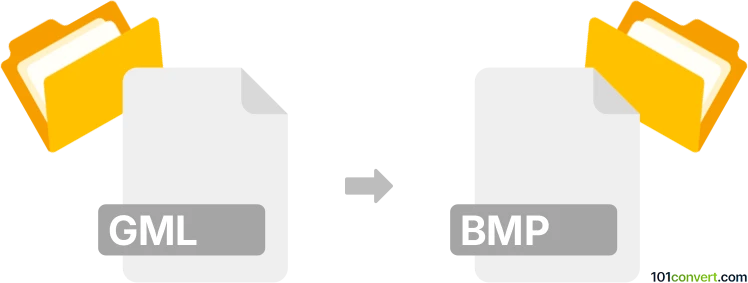
Bagaimana mengkonversi gml ke bmp berkas
- Lainnya
- Belum ada peringkat.
101convert.com assistant bot
3mgg
Memahami Format File GML dan BMP
GML (Geography Markup Language) adalah format file berbasis XML yang digunakan untuk mengungkapkan fitur geografis. Format ini banyak digunakan dalam GIS (Sistem Informasi Geografis) untuk menyimpan data spasial, seperti titik, garis, dan poligon, beserta atributnya. BMP (Bitmap Image File) adalah format file gambar raster yang digunakan untuk menyimpan gambar digital bitmap, terutama pada platform Windows. File BMP tidak terkompresi dan mendukung gambar berkualitas tinggi.
Mengapa mengonversi GML ke BMP?
Mengonversi GML ke BMP berguna saat Anda perlu memvisualisasikan data spasial sebagai gambar statis untuk presentasi, laporan, atau pengolahan gambar lebih lanjut. Karena GML bukan format gambar, harus dirender menggunakan perangkat lunak GIS sebelum diekspor ke BMP.
Bagaimana cara mengonversi GML ke BMP
Untuk mengonversi file GML menjadi gambar BMP, Anda perlu menggunakan perangkat lunak GIS yang dapat membaca file GML dan mengekspor tampilan peta sebagai gambar. Berikut langkah-langkah menggunakan QGIS, aplikasi GIS sumber terbuka yang populer:
- Buka QGIS.
- Pilih Layer → Add Layer → Add Vector Layer dan pilih file GML Anda.
- Gaya data sesuai kebutuhan untuk visualisasi.
- Pergi ke Project → Import/Export → Export Map to Image.
- Pada jendela ekspor, pilih BMP sebagai format keluaran dan tentukan lokasi file.
- Klik Save untuk mengekspor peta Anda sebagai gambar BMP.
Perangkat lunak terbaik untuk konversi GML ke BMP
QGIS sangat direkomendasikan untuk konversi ini karena dukungannya yang kuat terhadap file GML dan opsi ekspor yang fleksibel. Perangkat lunak GIS lain seperti ArcGIS atau MapInfo juga dapat melakukan tugas ini, tetapi QGIS gratis dan sumber terbuka.
Tips untuk keberhasilan konversi
- Pastikan file GML Anda valid dan berisi data spasial yang ingin Anda visualisasikan.
- Kustomisasi gaya peta di QGIS untuk hasil visual terbaik sebelum diekspor.
- Periksa pengaturan ekspor BMP untuk resolusi dan kedalaman warna agar sesuai dengan kebutuhan Anda.
Catatan: Catatan konversi gml ke bmp ini tidak lengkap, harus diverifikasi, dan mungkin mengandung ketidakakuratan. Silakan pilih di bawah ini apakah Anda merasa informasi ini bermanfaat atau tidak.